win10使用iSCSI服务 初始化磁盘
1、在管理工具中,找到计算机管理

2、打开win10的磁盘管理器
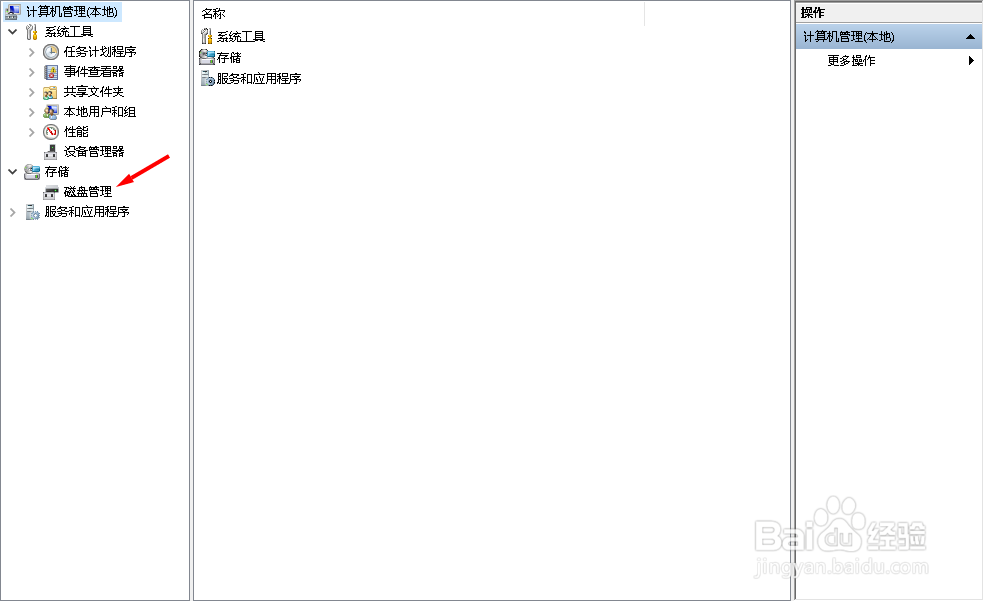
3、进入磁盘管理时,就会提示我们有一块新的硬盘要初始化
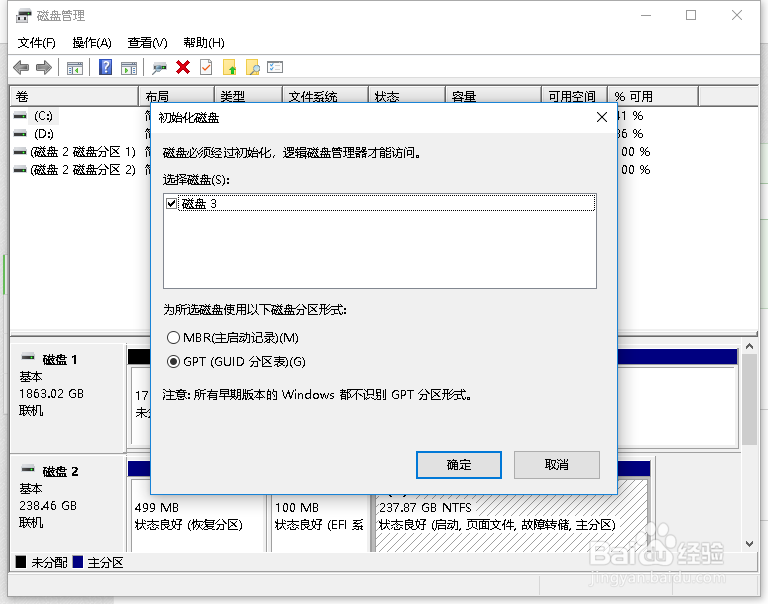
4、我们选择GPT然后点确定

5、完成后,就可以看到我们刚刚添加的磁盘3
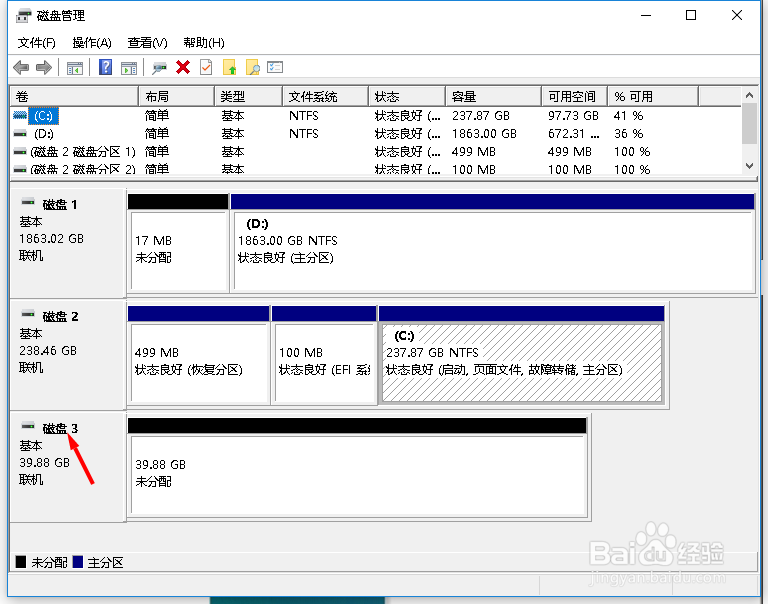
6、右键选择新建简单卷
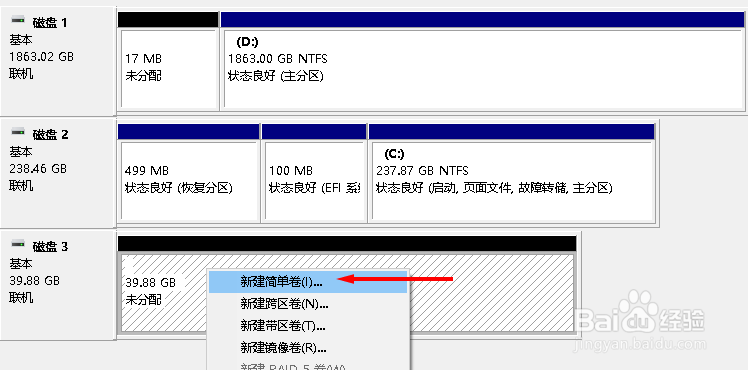
7、开启新建简单卷向导指定卷大小,这里就可以看到这个磁盘3的大小和我们之前创建LUN的大小是一致的
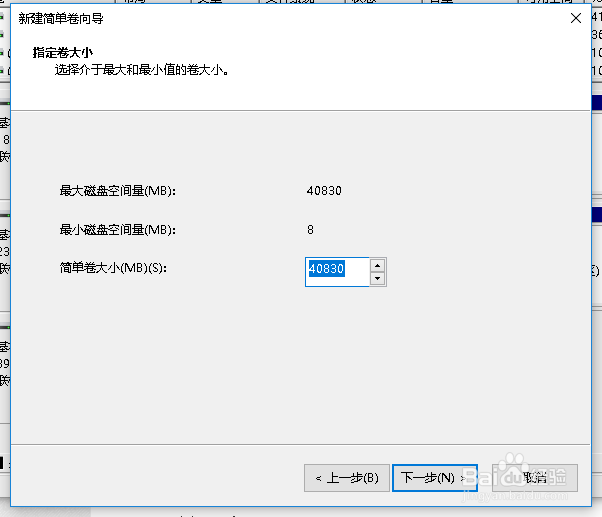
8、设定盘符

9、磁盘类型

10、完成
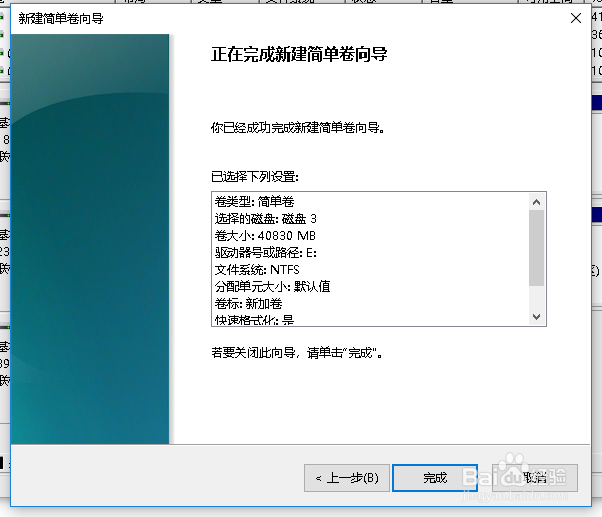

11、在回到NAS的iSCSI管理中,就可以看到当前的使用状态

1、在管理工具中,找到计算机管理

2、打开win10的磁盘管理器
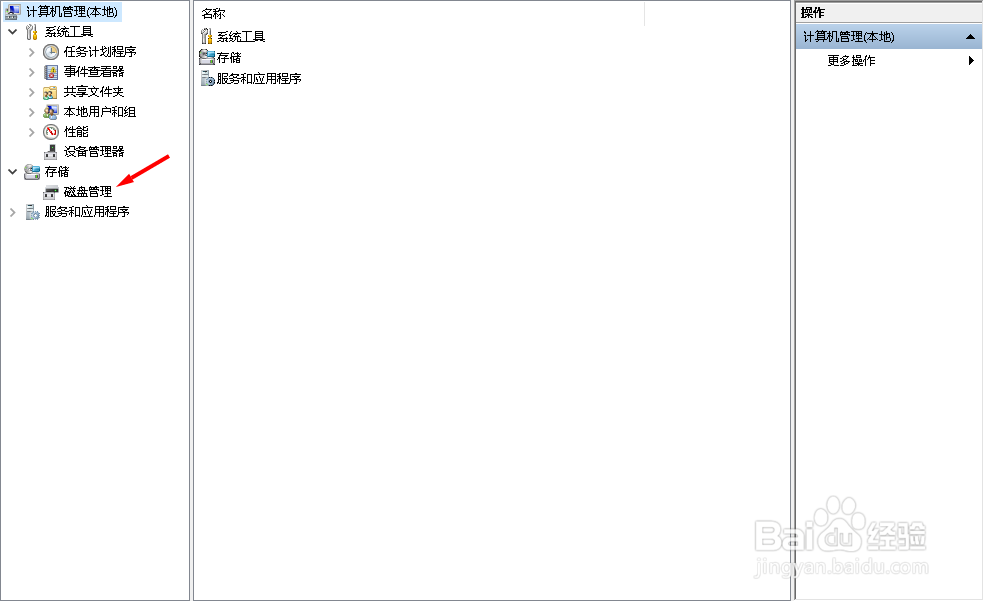
3、进入磁盘管理时,就会提示我们有一块新的硬盘要初始化
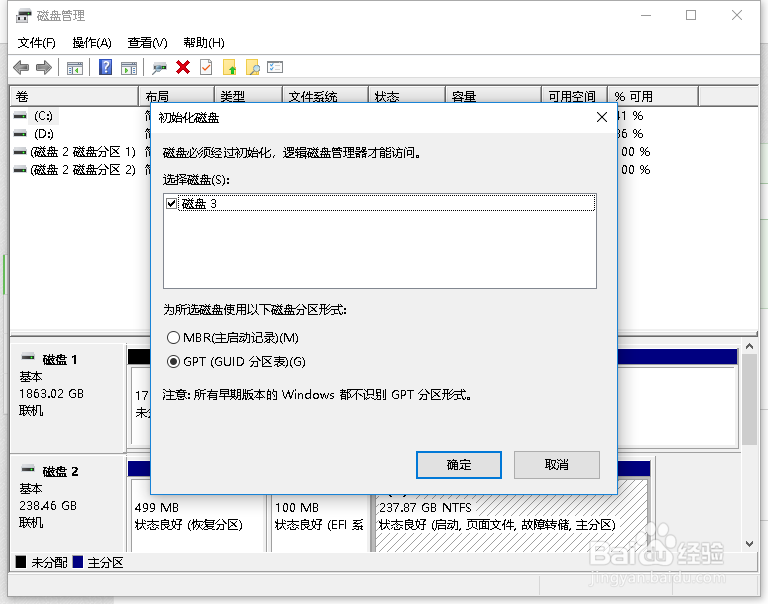
4、我们选择GPT然后点确定

5、完成后,就可以看到我们刚刚添加的磁盘3
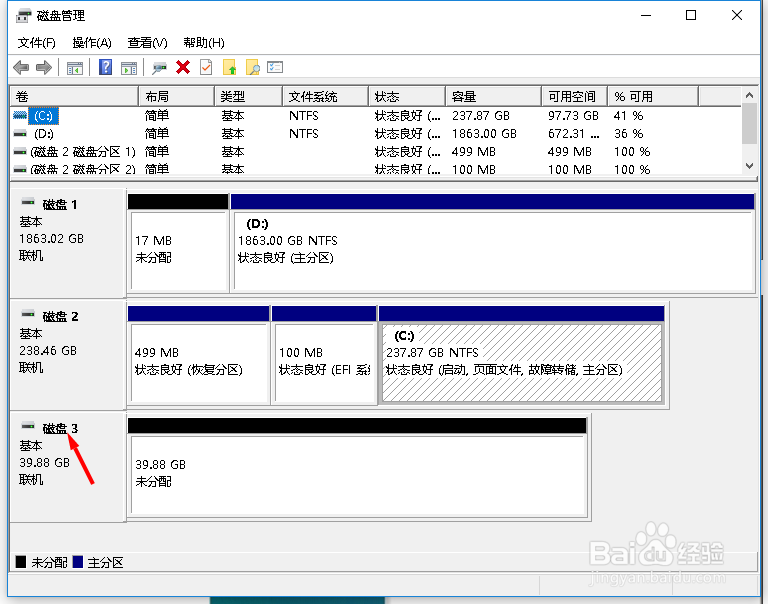
6、右键选择新建简单卷
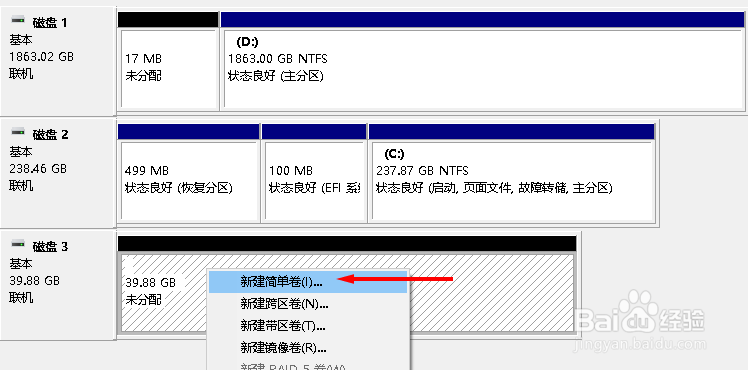
7、开启新建简单卷向导指定卷大小,这里就可以看到这个磁盘3的大小和我们之前创建LUN的大小是一致的
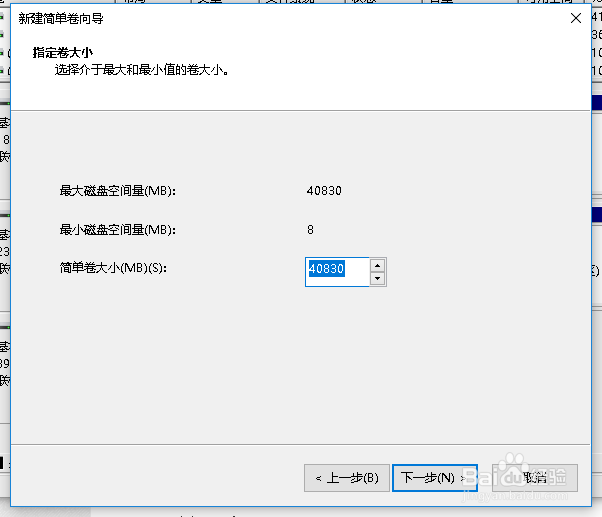
8、设定盘符

9、磁盘类型

10、完成
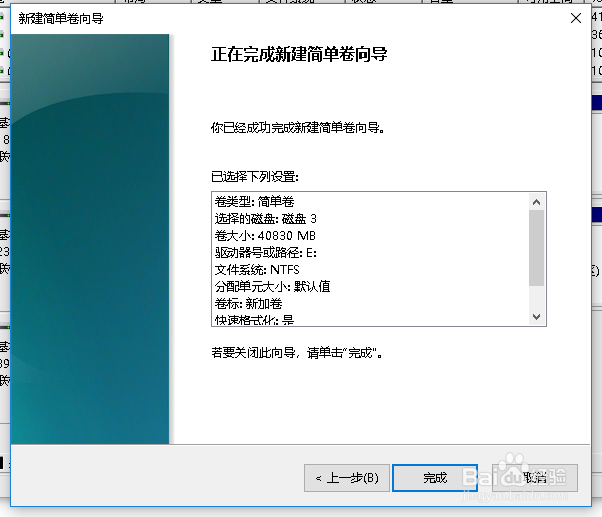

11、在回到NAS的iSCSI管理中,就可以看到当前的使用状态
